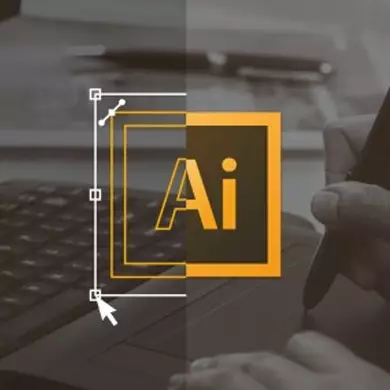
Adobe Illustrator ఇలస్ట్రేటర్లతో అత్యంత ప్రజాదరణ పొందిన గ్రాఫిక్ ఎడిటర్. దాని కార్యాచరణలో, అన్ని అవసరమైన డ్రాయింగ్ టూల్స్ ఉన్నాయి, మరియు ఇంటర్ఫేస్ కూడా Photoshop కంటే కొంతవరకు సులభం, ఇది చిహ్నాలు, దృష్టాంతాలు, మొదలైనవి గురించి ఒక అద్భుతమైన ఎంపికను చేస్తుంది.
కార్యక్రమంలో డ్రాయింగ్ ఎంపికలు
అంతర్గత క్రింది డ్రాయింగ్ ఎంపికలు ఉన్నాయి:- ఒక గ్రాఫిక్స్ టాబ్లెట్ సహాయంతో. గ్రాఫిక్స్ టాబ్లెట్, సాధారణ టాబ్లెట్ కాకుండా, OS మరియు ఏ అప్లికేషన్లు లేదు, మరియు దాని స్క్రీన్ మీరు ఒక ప్రత్యేక స్టైలస్ డ్రా అవసరం కోసం ఒక పని ప్రాంతం. మీ కంప్యూటర్ యొక్క తెరపై మీరు డ్రాగా ప్రదర్శించబడతారు, అయితే ఏమీ టాబ్లెట్లో ప్రదర్శించబడదు. ఈ పరికరం చాలా ఖరీదైనది కాదు, ఇది ఒక ప్రత్యేక స్టైలస్ ఉంది, ప్రొఫెషనల్ గ్రాఫిక్ డిజైనర్లతో ప్రసిద్ధి చెందింది;
- సంప్రదాయ చిత్రకారుడు ఉపకరణాలు. ఈ కార్యక్రమంలో, Photoshop లో ఒక ప్రత్యేక డ్రాయింగ్ సాధనం - బ్రష్, పెన్సిల్, ఎరేజర్, మొదలైనవి వారు ఒక గ్రాఫిక్స్ టాబ్లెట్ కొనుగోలు లేకుండా ఉపయోగించవచ్చు, కానీ పని నాణ్యత బాధపడుతున్నారు. ఇది కీబోర్డ్ మరియు మౌస్ ఉపయోగించి, డ్రా చాలా కష్టం అవుతుంది;
- ఐప్యాడ్ లేదా ఐఫోన్ను ఉపయోగించండి. ఇది చేయటానికి, App స్టోర్ నుండి డౌన్లోడ్ Adobe చిత్రకారుడు డ్రా. ఈ అప్లికేషన్ మీ వేళ్లు లేదా స్టైలెస్తో ఉపయోగించి పరికర స్క్రీన్పై డ్రా చేయడానికి అనుమతిస్తుంది, PC కి కనెక్ట్ చేయకుండా (గ్రాఫిక్స్ మాత్రలు కనెక్ట్ చేయబడాలి). పరికరం పరికరం నుండి ఒక కంప్యూటర్కు లేదా ల్యాప్టాప్కు బదిలీ చేయబడుతుంది మరియు ఇలస్ట్రేటర్ లేదా Photoshop లో పని కొనసాగుతుంది.
వెక్టర్ వస్తువులు కోసం సర్క్యూట్లు గురించి
ఏ వ్యక్తిని గీయడం - సంక్లిష్ట వస్తువులకు కేవలం ఒక సరళ రేఖ నుండి, కార్యక్రమం నాణ్యతను కోల్పోకుండా ఆకారం యొక్క ఆకారాన్ని మార్చడానికి అనుమతించే సరిహద్దులను సృష్టిస్తుంది. సర్కిల్ లేదా చదరపు విషయంలో కాంటౌర్ మూసివేయబడవచ్చు మరియు అంత్య బిందువులను కలిగి ఉంటుంది, ఉదాహరణకు, ఒక సాధారణ సరళ రేఖ. ఇది ఫిగర్ ఆకృతులను మూసివేసిన సందర్భంలో సరైన నింపడం సాధ్యం కాదు.
మీరు క్రింది భాగాలను ఉపయోగించి సర్క్యూట్లను నియంత్రించవచ్చు:
- సూచన పాయింట్లు. అవి అన్లాక్ చేసిన గణాంకాల ముగింపులో మరియు మూసివేయబడిన మూలల్లో సృష్టించబడతాయి. మీరు క్రొత్తదాన్ని జోడించి, పాత పాయింట్లను తీసివేయవచ్చు, ఒక ప్రత్యేక సాధనాన్ని ఉపయోగించి, ఇప్పటికే ఉన్న వాటిని తరలించండి, తద్వారా ఫిగర్ ఆకారాన్ని మార్చడం;
- నియంత్రణ పాయింట్లు మరియు పంక్తులు. వారి సహాయంతో, మీరు ఫిగర్ యొక్క ఒక నిర్దిష్ట భాగాన్ని డౌన్ రౌండ్ చేయవచ్చు, కావలసిన వైపు ఒక బెండ్ తయారు లేదా ఈ భాగం నేరుగా చేయడం ద్వారా అన్ని గడ్డలు తొలగించండి.
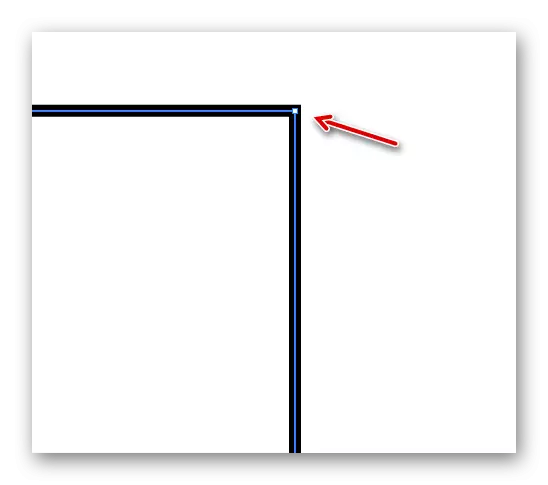
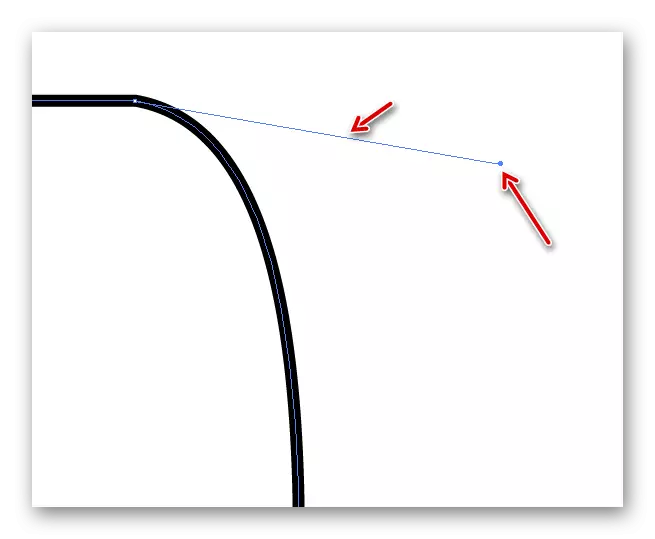
ఈ భాగాలు కంప్యూటర్ నుండి సులభమైన మార్గం, మరియు టాబ్లెట్ నుండి కాదు. అయితే, వారు కనిపిస్తాయి, మీరు ఏ ఆకారం సృష్టించాలి. మీరు సంక్లిష్టమైన దృష్టాంతాన్ని గీయకపోతే, కావలసిన పంక్తులు మరియు బొమ్మలు చిత్రకారుని యొక్క ఉపకరణాలను ఉపయోగించి డ్రా చేయబడతాయి. సంక్లిష్ట వస్తువులను గీయడం చేసినప్పుడు, గ్రాఫిక్ టాబ్లెట్లో స్కెచ్లను తయారు చేయడం ఉత్తమం, తరువాత ఆకృతులను, నియంత్రణ పంక్తులు మరియు పాయింట్లను ఉపయోగించి కంప్యూటర్లో వాటిని సవరించండి.
ఒక మూలకం ప్రొఫైల్ను ఉపయోగించి ఒక చిత్రకారుడిని గీయండి
ఈ పద్ధతి ప్రారంభం కోసం గొప్పది, ఇది మాత్రమే కార్యక్రమం నైపుణ్యం. మొదటి మీరు చేతి నుండి ఏ డ్రాయింగ్ తయారు లేదా ఇంటర్నెట్ లో తగిన చిత్రాన్ని కనుగొనడానికి అవసరం. డ్రాయింగ్ తయారుచేసిన ఒక చిత్రాన్ని లేదా స్కాన్ చేయడానికి స్కాన్ చేయవలసి ఉంటుంది.
కాబట్టి, ఈ దశల వారీ సూచనలను ఉపయోగించండి:
- చిత్రకారుడిని అమలు చేయండి. ఎగువ మెనులో, "ఫైల్" అంశం కనుగొనండి మరియు "కొత్త ..." ఎంచుకోండి. మీరు Ctrl + n కీ కలయికను కూడా ఉపయోగించవచ్చు.
- పని ప్రాంతంలో సెట్టింగులు విండోలో, మీ కోసం సౌకర్యవంతమైన కొలత వ్యవస్థలో దాని పరిమాణాలను పేర్కొనండి (పిక్సెల్స్, మిల్లీమీటర్లు, అంగుళాలు మొదలైనవి). "రంగు మోడ్" "RGB", మరియు "రేసర్ ప్రభావాలు" ఎంచుకోవడానికి సిఫార్సు చేయబడింది - "స్క్రీన్ (72 PPI)". ప్రింటింగ్ హౌస్లో ప్రింట్ చేయడానికి మీ డ్రాయింగ్ను మీరు పంపితే, "రంగు రీతిలో", మరియు "రాస్టర్ ప్రభావాలు" - "అధిక (300 ppi)" లో "cmyk" ఎంచుకోండి. తరువాతి గురించి - మీరు "మీడియం (150 ppi) ఎంచుకోవచ్చు". ఇటువంటి ఫార్మాట్ తక్కువ ప్రోగ్రామ్ వనరులను వినియోగిస్తుంది మరియు దాని పరిమాణం చాలా పెద్దది కాకుంటే ముద్రణను కూడా సమీపిస్తుంది.
- ఇప్పుడు మీరు ఒక దుస్తులను చేస్తుంది ఒక చిత్రాన్ని అప్లోడ్ అవసరం. ఇది చేయుటకు, మీరు చిత్రం ఉన్న ఫోల్డర్ను తెరిచి, కార్యస్థానంలో బదిలీ చేయాలి. అయితే, ఇది ఎల్లప్పుడూ పనిచేయదు, కాబట్టి మీరు ప్రత్యామ్నాయ ఎంపికను ఉపయోగించవచ్చు - "ఫైల్" పై క్లిక్ చేసి, "ఓపెన్" ఎంచుకోండి లేదా Ctrl + O కీ కలయికను ఉపయోగించండి. "ఎక్స్ప్లోరర్" లో, మీ చిత్రాన్ని ఎంచుకోండి మరియు ఇది చిత్రకారుడికి బదిలీ చేయబడే వరకు వేచి ఉండండి.
- చిత్రం కార్యస్థల అంచుల దాటి పోతే, దాని పరిమాణాన్ని సర్దుబాటు చేయండి. దీన్ని చేయటానికి, "ఉపకరణపట్టీ" లో బ్లాక్ మౌస్ కర్సర్ ఐకాన్ సూచించిన ఒక సాధనాన్ని ఎంచుకోండి. చిత్రంలో వాటిని క్లిక్ చేసి అంచులను లాగండి. అందువల్ల ఈ ప్రక్రియలో విడదీయకుండా, మీరు షిఫ్ట్ను కలిగి ఉండాలి.
- చిత్రం బదిలీ చేసిన తరువాత, మీరు దాని పారదర్శకతను సర్దుబాటు చేయాలి, ఎందుకంటే మీరు దానిపై గీయడం మొదలుపెడితే, పంక్తులు మిశ్రమంగా ఉంటాయి, ఇది ప్రక్రియను క్లిష్టతరం చేస్తుంది. ఇది చేయటానికి, కుడి ఉపకరణపట్టీ (రెండు వృత్తాలు చిహ్నం ద్వారా నియమించబడిన, ఇది పారదర్శకంగా) లేదా కార్యక్రమం కోసం శోధనను ఉపయోగించడానికి, పారదర్శకత ప్యానెల్కు వెళ్లండి ఈ విండోలో, అస్పష్టతను కనుగొనండి మరియు 25-60% ద్వారా సర్దుబాటు చేయండి. అస్పష్టత స్థాయిని ఆపరేట్ చేయడానికి మరియు 60% అస్పష్టతతో, చిత్రంపై ఆధారపడి ఉంటుంది.
- "పొరలు" కు వెళ్ళండి. మీరు కుడి మెనులో వాటిని కనుగొనవచ్చు - ప్రతి ఇతర పైభాగంలో ఉన్న రెండు చతురస్రాలు కనిపిస్తాయి - లేదా ప్రోగ్రామ్ కోసం శోధనలో "పొరలు" అనే పదాన్ని ప్రవేశపెట్టడం. "పొరలు" లో మీరు ఐకాన్ యొక్క కుడివైపుకు కోట చిహ్నం ఉంచడం, చిత్రం తో పని అసాధ్యం చేయడానికి అవసరం (కేవలం ఖాళీ స్థానంలో క్లిక్ చేయండి). స్ట్రోక్ ప్రక్రియలో అనుకోకుండా చిత్రం లేదా తొలగించని విధంగా ఇది అవసరం. ఈ లాక్ ఎప్పుడైనా తీసివేయబడుతుంది.
- ఇప్పుడు మీరు స్ట్రోక్ కూడా చేయవచ్చు. ప్రతి చిత్రకారుడు ఈ అంశాన్ని అనుకూలమైనదిగా చేస్తాడు, ఈ ఉదాహరణలో, స్ట్రోక్ను సరళ రేఖలను ఉపయోగించి పరిగణించండి. ఒక ఉదాహరణ కోసం, కాఫీతో ఒక గాజును కలిగి ఉన్న ఒక చేతిని డ్రైవ్ చేయండి. ఇది చేయటానికి, మేము "లైన్ సెగ్మెంట్ టూల్" సాధనం అవసరం. ఇది "టూల్బార్" (కొద్దిగా వంపుతిరిగిన ఒక సరళ రేఖ వలె కనిపిస్తుంది) చూడవచ్చు. మీరు \ కీని నొక్కడం ద్వారా దాన్ని కాల్ చేయవచ్చు. ఉదాహరణకు, స్ట్రోక్ లైన్ యొక్క రంగును ఎంచుకోండి.
- చిత్రం (ఈ సందర్భంలో అది ఒక చేతి మరియు ఒక అమాయకుడు) ఉన్న అన్ని అంశాలని కొట్టండి. స్ట్రోకింగ్ చేసినప్పుడు, మీరు ప్రతి ఇతర తో పరిచయం లో అంశాల అన్ని పంక్తులు సూచన పాయింట్లు చూడటానికి అవసరం. ఒక ఘన రేఖ యొక్క స్ట్రోక్ చేయవద్దు. వంగి ఉన్న ప్రదేశాల్లో, కొత్త పంక్తులు మరియు సూచన పాయింట్లను సృష్టించడం మంచిది. డ్రాయింగ్ తరువాత చాలా "కత్తిరించి" చూసారు కనుక ఇది అవసరం.
- చివర ప్రతి మూలకం యొక్క స్ట్రోక్ తీసుకురండి, అంటే, ఫిగర్ లో అన్ని పంక్తులు మీరు సరిహద్దులు వస్తువు రూపంలో ఒక క్లోజ్డ్ ఫిగర్ ఏర్పాటు నిర్ధారించుకోండి. ఇది ఒక అవసరమైన పరిస్థితి, ఎందుకంటే పంక్తులు మూసివేయబడనట్లయితే లేదా కొన్ని ప్రదేశాలలో ఖాళీ ఏర్పడుతుంది, మీరు మరింత దశలను చిత్రీకరించడానికి చేయలేరు.
- స్ట్రోక్ చాలా కష్టం కనిపించడం లేదు, యాంకర్ పాయింట్ టూల్ సాధనాన్ని ఉపయోగించండి. ఇది ఎడమ ఉపకరణపట్టీలో కనుగొనవచ్చు లేదా షిఫ్ట్ + సి కీలను కాల్ చేయవచ్చు. పంక్తుల అంత్య బిందువుల ద్వారా ఈ సాధనాన్ని నొక్కండి, తర్వాత నియంత్రణ పాయింట్లు మరియు పంక్తులు కనిపిస్తాయి. కొద్దిగా చిత్రం యొక్క ఆకృతులను చుట్టుముట్టడానికి వాటిని లాగండి.
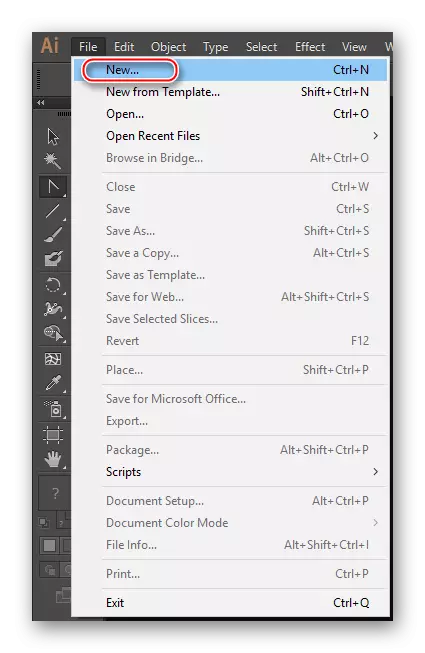
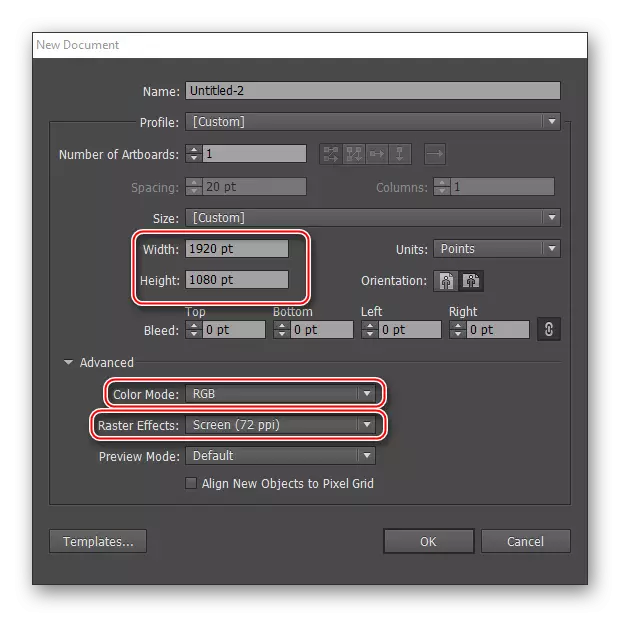
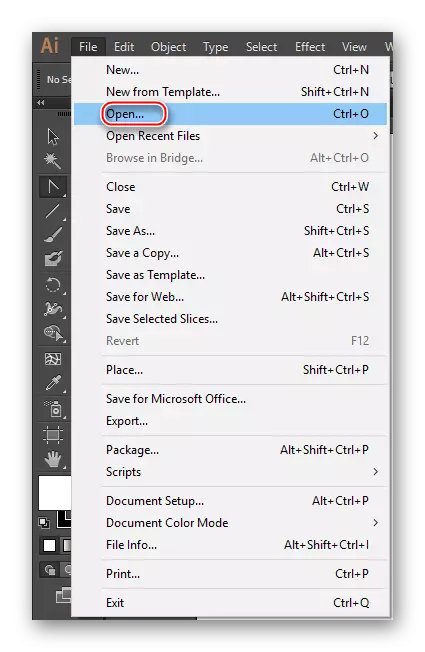
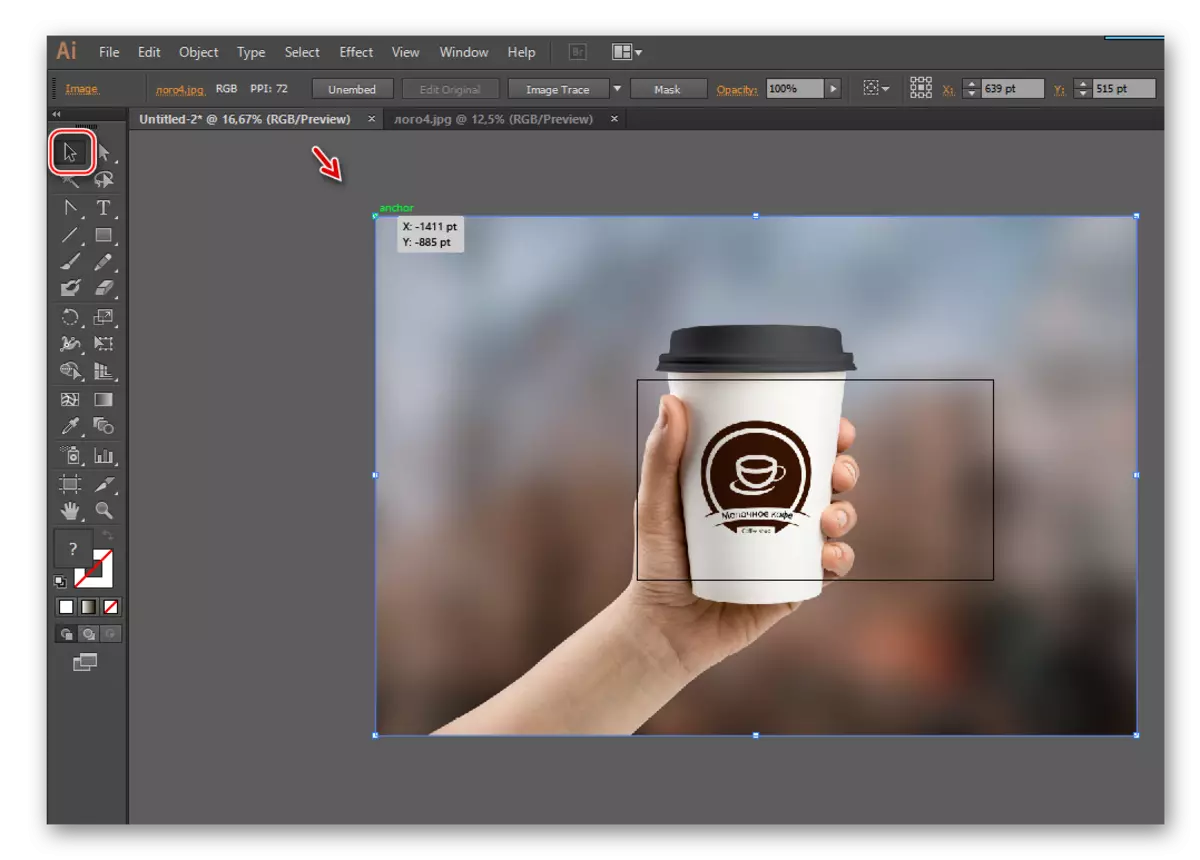
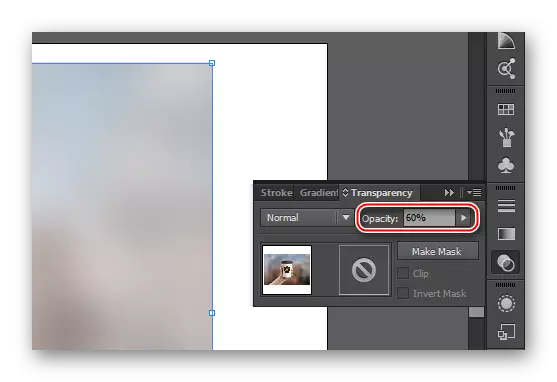
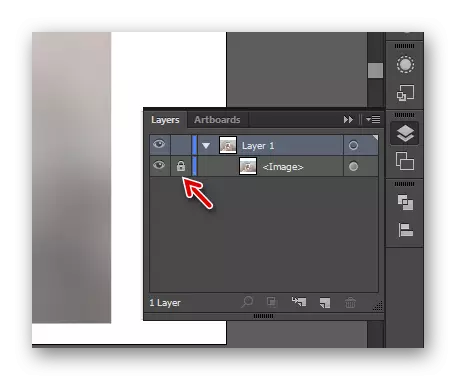
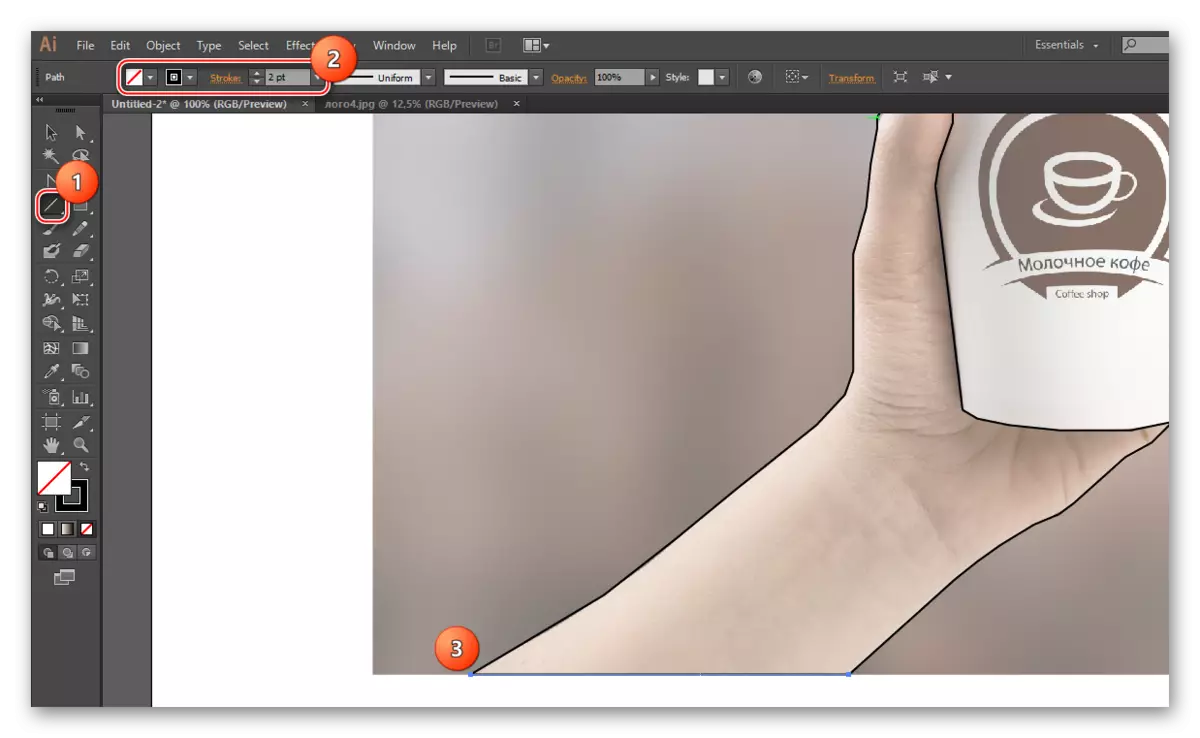
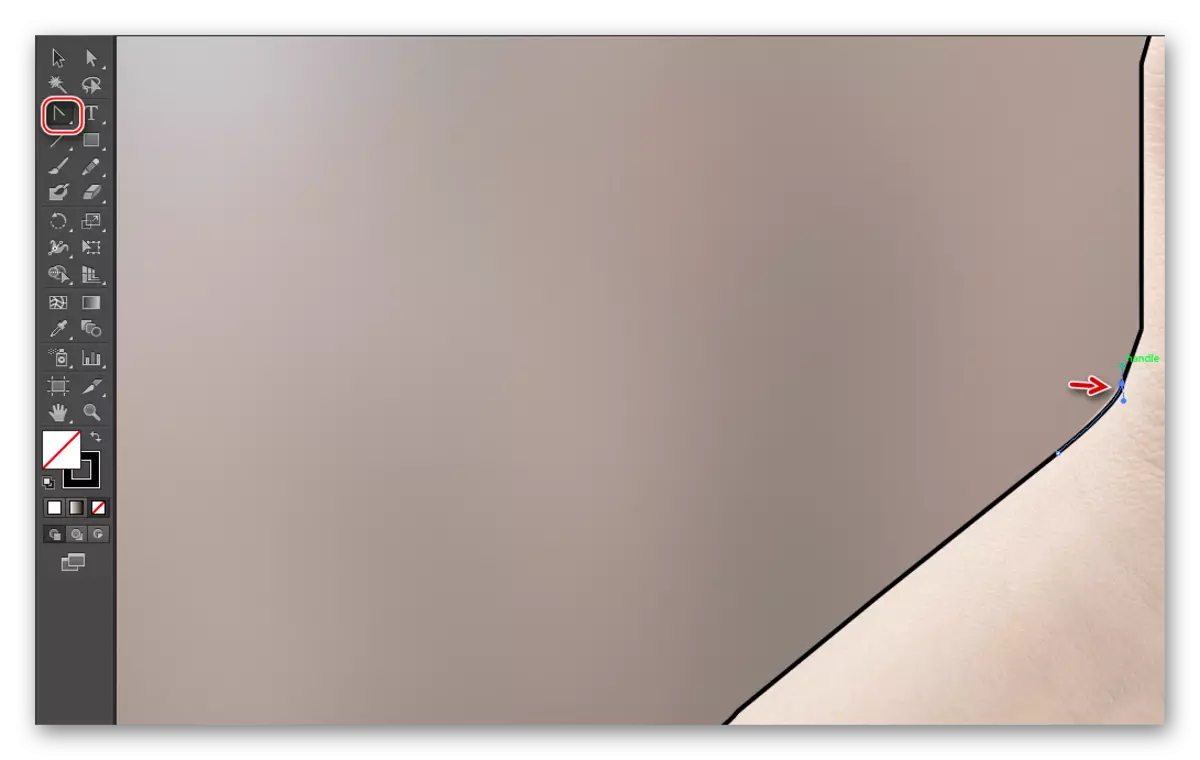
చిత్రం స్ట్రోక్ పరిపూర్ణతకు తీసుకువచ్చినప్పుడు, మీరు చిన్న భాగాల వస్తువుల పెయింటింగ్కు వెళ్లవచ్చు. ఈ సూచనను అనుసరించండి:
- ఒక పూరక సాధనంగా, మా ఉదాహరణలో, ఇది "ఆకారం బిల్డర్ టూల్" ను ఉపయోగించడానికి తార్కికంగా ఉంటుంది, మీరు షిఫ్ట్ + M కీలను ఉపయోగించి కాల్ చేయవచ్చు లేదా సాధనం యొక్క ఎడమ పేన్లో కనుగొనవచ్చు (ఇది వివిధ పరిమాణాల్లో రెండు వృత్తాలు కనిపిస్తుంది కుడి సర్కిల్లో కర్సర్).
- పై ప్యానెల్లో, పూరింపు రంగు మరియు స్ట్రోక్ రంగు ఎంచుకోండి. తరువాతి అనేక సందర్భాల్లో ఉపయోగించబడదు, అందువలన, రంగులు ఎంపిక రంగంలో, ఒక చదరపు ఎరుపు రంగుతో దాటింది. మీకు పూర్తి అవసరమైతే, అక్కడ కావలసిన రంగును ఎంచుకోండి, మరియు "స్ట్రోక్" సరసన పిక్సెల్స్లో స్ట్రోక్ మందం సూచిస్తుంది.
- మీరు ఒక క్లోజ్డ్ ఫిగర్ కలిగి ఉంటే, అప్పుడు కేవలం మౌస్ తో అది లే. ఇది చిన్న పాయింట్లతో కప్పబడి ఉండాలి. అప్పుడు కవర్ ప్రాంతంలో క్లిక్ చేయండి. వస్తువు పెయింట్ చేయబడుతుంది.
- ఈ సాధనాన్ని వర్తింపచేసిన తరువాత, అన్నింటినీ గతంలో గీసిన పంక్తులు ఒకే వ్యక్తికి దగ్గరగా ఉంటాయి, ఇది సులభంగా నిర్వహించబడుతుంది. మా సందర్భంలో, చేతిలో భాగాలు డ్రా, మీరు మొత్తం వ్యక్తి యొక్క పారదర్శకత తగ్గించడానికి అవసరం. కావలసిన గణాంకాలను ఎంచుకోండి మరియు పారదర్శకత విండోకు వెళ్లండి. అస్పష్టత, ఒక ఆమోదయోగ్యమైన స్థాయికి పారదర్శకతను కాన్ఫిగర్ చేయండి, తద్వారా మీరు ప్రధాన చిత్రంలో భాగాలను చూడవచ్చు. అంశాలు చెప్పినంత వరకు మీరు చేతి ముందు ఉన్న తాళాలను కూడా ఉంచవచ్చు.
- వివరాలను ఎదుర్కోవటానికి, ఈ సందర్భంలో, చర్మం మడతలు మరియు మేకుకు, మీరు అదే "లైన్ సెగ్మెంట్ టూల్" ను ఉపయోగించవచ్చు మరియు పేరాగ్రాఫ్లకు అనుగుణంగా 7, 8, 9 మరియు 10 క్రింది సూచనల నుండి (ఈ ఐచ్ఛికం గోరుని గీయడానికి సంబంధితంగా ఉంటుంది) . చర్మంపై మడతలను గీయడానికి, ఇది B కీని ఉపయోగించి "పెయింట్ బ్రష్ సాధనం" సాధనాన్ని ఉపయోగించడం అవసరం. కుడివైపు "ఉపకరణపట్టీ" ఒక బ్రష్ వలె కనిపిస్తుంది.
- కాబట్టి మిత్రులు మరింత సహజమైనవి, మీరు కొన్ని బ్రష్ సెట్టింగులను తయారు చేయాలి. రంగు పాలెట్ లో స్ట్రోక్ యొక్క సరైన రంగును ఎంచుకోండి (చేతి యొక్క తోలు రంగు నుండి చాలా భిన్నంగా ఉండకూడదు). ఖాళీని వదిలివేయడానికి రంగును పోయడం. పేరా "స్ట్రోక్" లో 1-3 పిక్సెల్స్ సెట్. మీరు స్మెర్ యొక్క ముగింపును కూడా ఎంచుకోవాలి. ఈ ప్రయోజనం కోసం, "వెడల్పు ప్రొఫైల్ 1" ఎంపికను ఎంచుకోవడానికి సిఫార్సు చేయబడింది, ఇది పొడుగుచేసిన ఓవల్ వలె కనిపిస్తుంది. బ్రష్ "ప్రాథమిక" యొక్క రకాన్ని ఎంచుకోండి.
- బ్రష్ అన్ని మడతలను పేలుడు చేస్తుంది. ఈ అంశం గ్రాఫిక్ టాబ్లెట్లో చేయడానికి చాలా సౌకర్యవంతంగా ఉంటుంది, పరికరం ఒత్తిడి యొక్క డిగ్రీని వేరు చేస్తుంది, ఇది వివిధ మందం మరియు పారదర్శకత యొక్క మడతలు అనుమతిస్తుంది. కంప్యూటర్లో అది ప్రతిదీ అందంగా అదే రకం, మరియు వివిధ చేయడానికి, ప్రతి రెట్లు వ్యక్తిగతంగా పని ఉంటుంది - దాని మందం మరియు పారదర్శకత సర్దుబాటు.
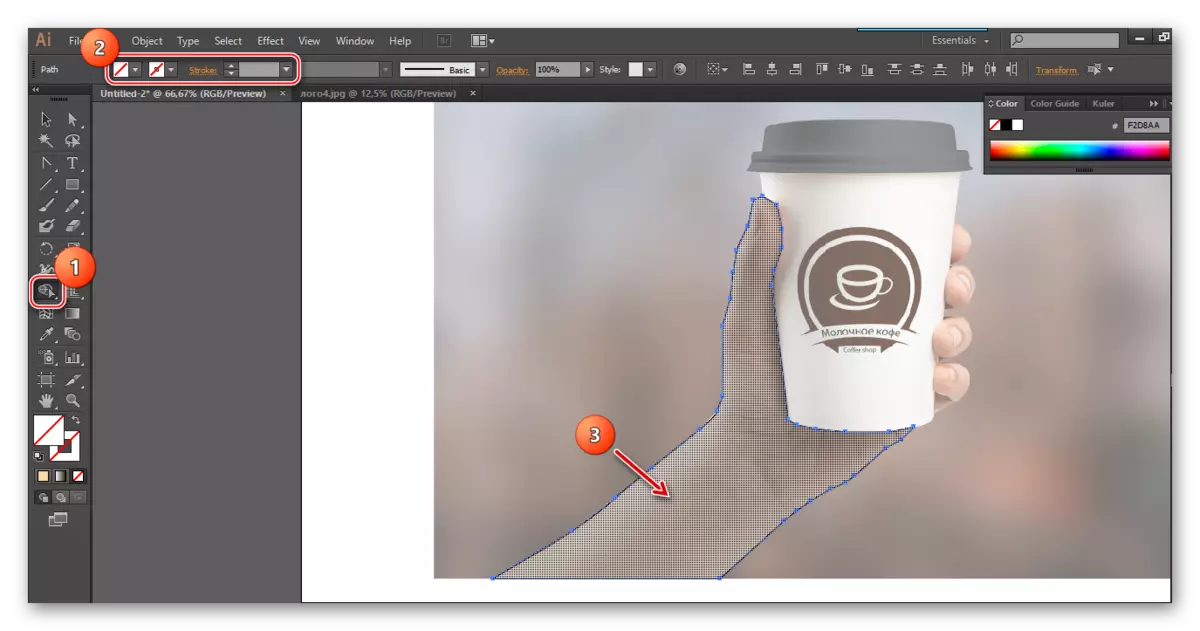
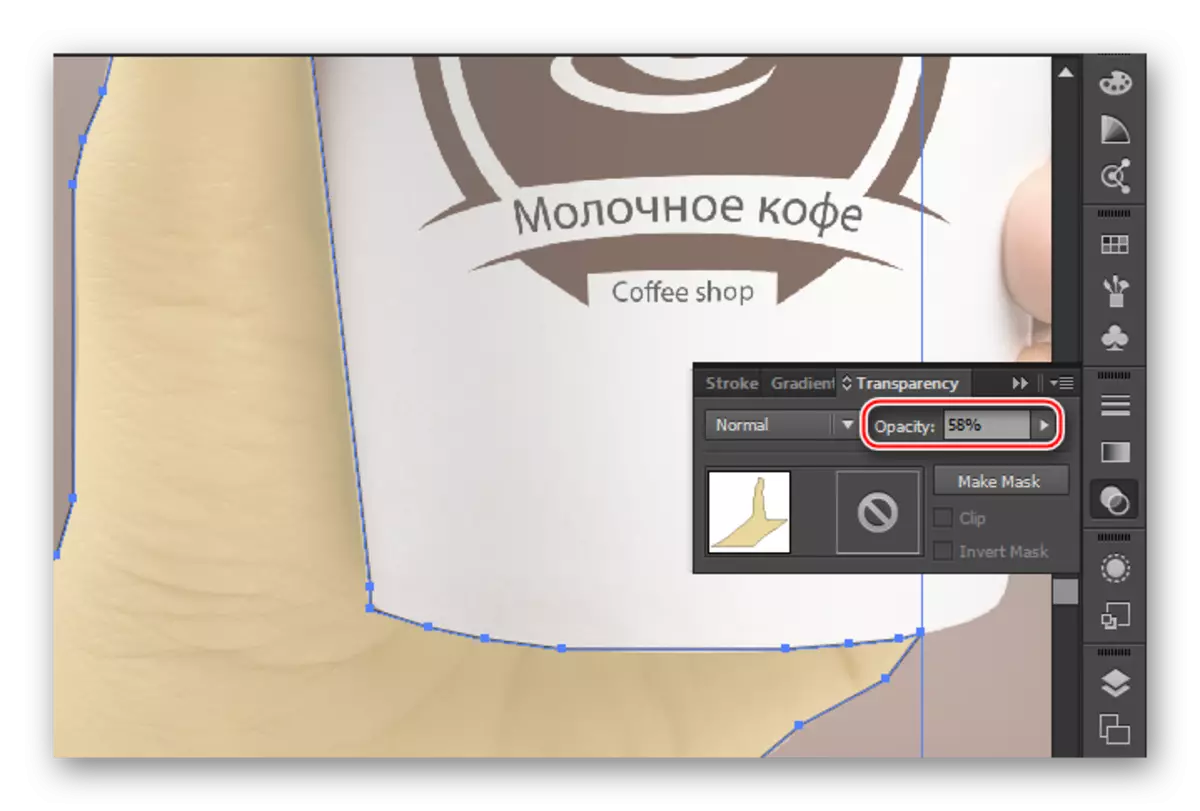
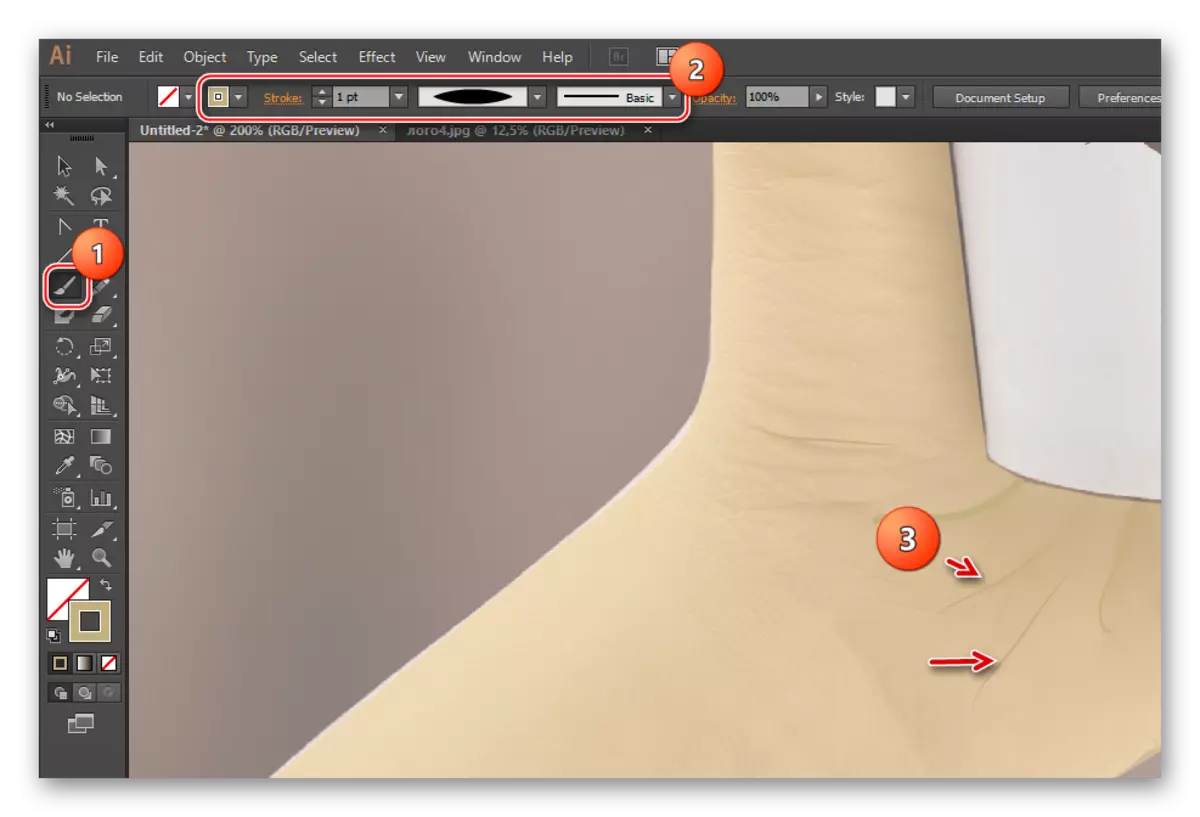
ఈ సూచనలతో సారూప్యత ద్వారా, సరిహద్దు మరియు ఇతర చిత్ర వివరాలను పెయింట్ చేయండి. దానితో పని చేసిన తరువాత, దానిని "పొరలు" లో అన్లాక్ చేసి చిత్రాన్ని తొలగించండి.
ఒక చిత్రకారుడు, మీరు ఏ ప్రారంభ చిత్రం ఉపయోగించి లేకుండా చాలా డ్రా చేయవచ్చు. కానీ ఈ సూత్రం మీద మరింత కష్టం మరియు సాధారణంగా, ఉదాహరణకు, లోగోలు, రేఖాగణిత ఆకృతుల నుండి కంపోజిషన్లు, కార్డు లేఅవుట్లు, మొదలైనవి. మీరు ఒక ఉదాహరణ లేదా పూర్తి డ్రాయింగ్ను గీయాలని ప్లాన్ చేస్తే, ప్రారంభ చిత్రం ఏమైనప్పటికీ మీకు అవసరమవుతుంది.
